※このページにはPRリンクが含まれています
こんにちは!しぶたく(@shibutaku_024)です。
普段はTwitterやブログで【子育て × 働き方】をテーマに発信をしています。
このブログは副業として運営しているのですが、実は先日累計売上1,000万円を突破しました…!
その時のツイートがこちらです。
個人事業主としての月次の締めをしたらブログで累計1,000万円以上稼いでる事に気がつきました。冷静に考えると結構すごくないですか?
これを機にワーママ・ワーパパ向けに副業の始め方的な記事を書いたらニーズありますか?— しぶたく (@shibutaku_024) May 26, 2021
このツイートをしてから、
『副業でブログ始めるコツ教えて!』
と連絡頂くことが増えたのですが、毎回同じような説明をしている自分に気付き、記事にまとめることにしました。(今度からまずはこの記事読んで!と送ります笑)
ちなみに、いつも説明しているのは以下の4点です。
①ブログのジャンル選定のコツ
②WordPressブログの超簡単な開設方法
③WordPressブログの最低限の初期設定
④収益化の準備として登録しておくべきASP
初心者の方でも理解しやすいよう噛み砕いた表現を意識して画像をたくさん使いながら解説しているので、ITに苦手意識がある方も安心して読み進めて下さい。
この記事の手順通りに進めれば、『あとは記事をガンガン書くだけ!』という状態になります。
副業でブログを始めたいと考えいている方は、今日この記事を読みながらブログを開設しちゃいましょう!(ブログの開設だけなら所用時間10分ぐらいです)
STEP① : 副業で運営するブログのジャンルを決めよう
副業でブログを始める時、一番最初に悩むポイントは何だと思いますか?
ズバリ、
ブログのジャンル
です。
ブログのジャンルがなかなか決められず、ブログを始めることができないという方は案外多いです。
『雑記ブログがいい?』
『特化ブログがいい?』
『ジャンルは?』
『どんな記事書く?』
などと考えすぎて動けなくなるパターンです。
ですが、個人的にはそこまで悩む必要はないと思っています。
ブログは書いてて違うと思えば簡単に方向転換できるからです。
このブログも初期は転職エージェントや人事の経験を活かして『転職エージェントの選び方』とか『転職ノウハウ』をテーマに書くブログにしようと思ってました。
が、書いてるうちに自分が書きたいのは『子育て世代の新しい働き方』だなと思い至り、方向転換しました。
こういう方向転換自体はブログを長く運営していれば、大なり小なりあると思います。
なので、『書いてみて違うと思ったら方向展開しよう!』という気持ちでまずは1記事書き始めることがとてもともて大切です。
とは言え、ブログのジャンル選定のコツも約4年の当ブログ運営経験で見えてきた部分があるので、解説していきます。
まず副業ブログの場合、雑記ブログではなく、特化ブログがおすすめです。
・雑記ブログ…明確なテーマやジャンルが絞られていない様々な記事が公開されているブログ
・特化ブログ…テーマやジャンルに特化した専門的な記事が公開されているブログ
雑記ブログは書くのは楽しいのですが、収益化するのが難しいです。(相当数のPV数が必要になってくるため)
一方、特化ブログはPV数が少なくても広告単価が高いジャンルを選択すれば収益化出来たりします。
そして、特化ブログのジャンルを選ぶコツですが、自分が好きなジャンル × アフィリエイト広告の案件が複数あるジャンルを選択することです。
自分が好きなジャンルを選択することは想像以上に大切です。
どんなに稼げるジャンルでも自分が好きなジャンルでなければ、記事を書き続けるのが辛くなるからです。
今回は副業でブログを書くわけですから、プライベートの時間を使って書くことになると思います。
書くのが辛くなると、まず続かないです…。(書かなくても誰も困らないので)
なので、自分の好きなジャンルを選びましょう。
そしてもう一つ大事なのが、アフィリエイト広告の案件が複数あるジャンルを選ぶことです。
自分の好きなジャンルの記事を書いて、人気が出てきて読者も増えてきたけど紹介できる広告がない!という状況になるとそれは副業ではなく趣味ブログになってしまいます。
趣味で書く場合はそれでも構いませんが、今回はあくまで副業なので自分が書こうと思っているジャンルにアフィリエイト広告があるか事前にリサーチしておきましょう。
リサーチ方法は簡単で、大手ASPの『A8.net![]() 』と『
』と『バリューコマース』に登録してブログを書くジャンルに案件がありそうか検索するだけでOKです。
どの案件を紹介するかまでは決める必要なく、書こうと思っているジャンルに広告案件が複数ありそうという当たりをつける程度で大丈夫です。
狙っているジャンルに案件がまったくないという場合、収益化難易度が極めて高いと言わざるを得ないので別ジャンルを選択することが好ましいです。
STEP② : WordPressクイックスタートでブログを開設しよう(所用時間 : 約10分)
次は、WordPressブログの開設方法について説明していきます。
ブログ開設の手順を大雑把に説明すると、
①レンタルサーバーの契約
②独自ドメインの取得と設定
③SSL化の設定
④(契約したレンタルサーバーに)WordPressをインストールする
という流れです。
たぶんこの記事を読んでいるほとんどの方がチンプンカンプンだと思いますが安心してください。
『エックスサーバー![]() 』というレンタルサーバーのWordPressクイックスタートという機能を利用すれば、①〜④の手順をエックスサーバーが自動で行ってくれるからです。
』というレンタルサーバーのWordPressクイックスタートという機能を利用すれば、①〜④の手順をエックスサーバーが自動で行ってくれるからです。
この仕組みは画期的でして、以前は
・レンタルサーバー
・ドメイン
・SSL化
などの基礎知識がないと混乱しがちだったブログ開設作業を全て自動で行ってくれて、さらに1時間程度かかっていた開設作業が10分程度に短縮されました。
なお、念の為補足しておくとエックスサーバーはWordPressのインストールが簡単というだけでなく、非常に人気があるレンタルサーバーです。
このブログもエックスサーバーを借りていますが、ドキュメントが豊富にあったり、専任スタッフによる電話サポート対応があり、とても使い勝手が良く満足しています。
エックスサーバー公式サイト :
https://www.xserver.ne.jp/![]()
※国内シェアNo.1のレンタルサーバーとして人気。安心と快適さを兼備した高性能レンタルサーバーで安心の24時間365日メールサポートなので初心者でも安心…続きを見る![]()
では、具体的にブログを解説する手順を紹介していきます。
① 公式サイトにアクセスしてお申し込みボタンをクリックする
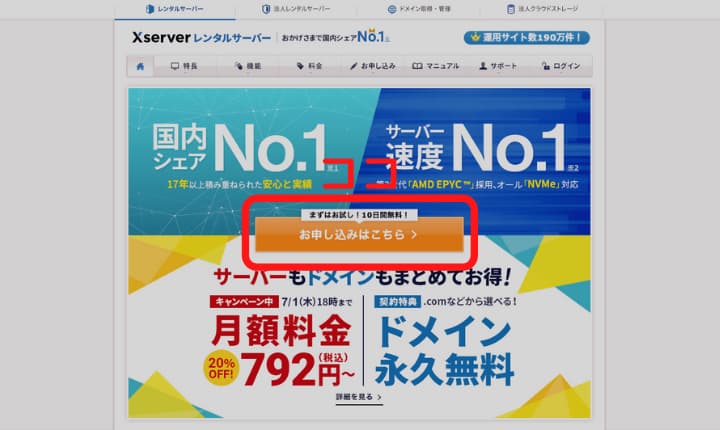
まずは、エックスサーバー『公式サイト![]() 』にアクセスして、お申し込みはこちらボタンをクリックして下さい。
』にアクセスして、お申し込みはこちらボタンをクリックして下さい。
② サーバーの契約内容を決める
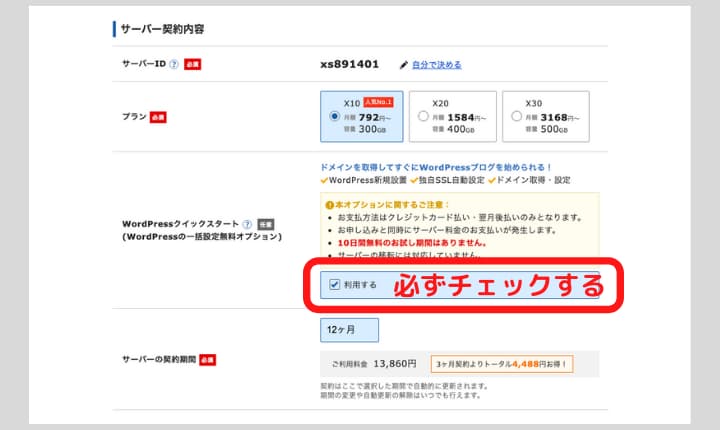
次は、サーバーの契約内容の選択です。
1つ目のサーバーIDは特に変更する必要はありません。
プランは『X10(スタンダード)』『X20(プレミアム)』『X30(ビジネス)』の3つから選択可能ですが個人ブログであれば最初はX10(スタンダード)で十分です。
WordPressクイックスタートは利用するに必ずチェックを入れてください。
サーバーの契約期間は3〜36ヶ月まで選択可能ですが、当ブログは12ヶ月で契約しています。
③ 取得するドメインを決める
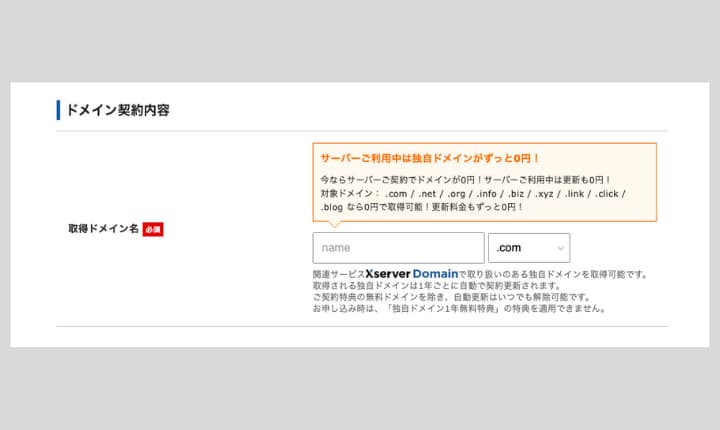
続いて、取得するドメインを決定していきます。
空きさえあれば好きなドメイン名を取得して問題ありませんが、拘りがなければずっと0円の中にあるドメイン名選択するとランニングコストが抑えられます。
『.com』『.net』『.org』『.info』『.biz』など色々ありますが、『.com』『.net』あたりが無難です。
ドメイン名を後から変更するのはとても大変なのでお気に入りのドメイン名を選択しましょう。
④ WordPressの情報を入力する
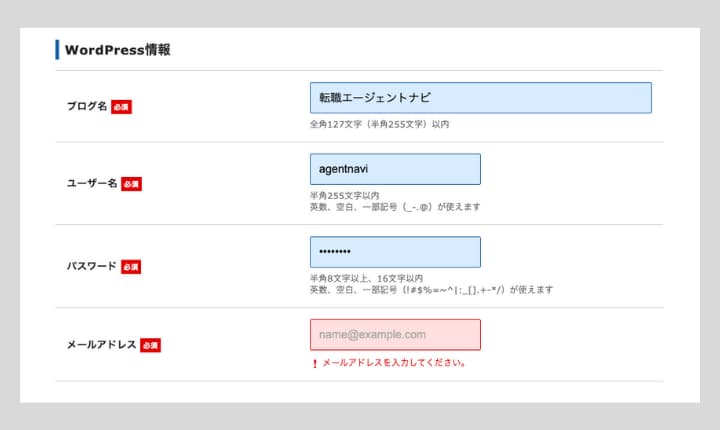
WordPressの情報は、
・ブログ名
・ユーザー名
・パスワード
・メールアドレス
の4つを入力してください。
・ユーザー名とパスワードはログイン時に必要になるため、忘れないように必ずメモしておきましょう
・サイト名は簡単に変更できるので迷ったら仮で入力しておきましょう
⑤ 登録情報を入力する
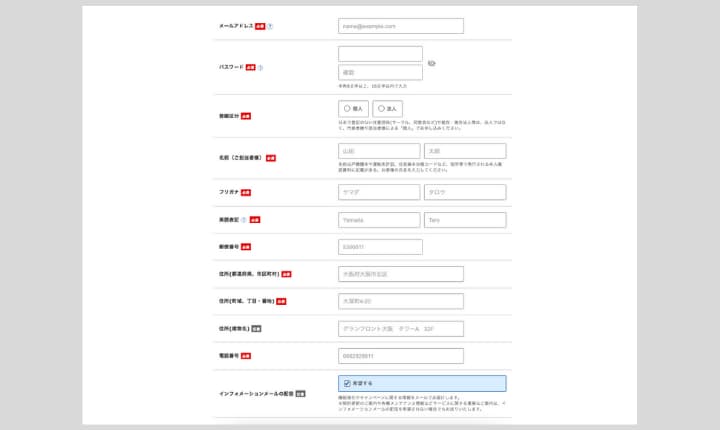
登録情報の項目は、入力項目は多いですが個人情報入力なので特に迷わず入力できるはずです。
⑥ 支払い情報を入力して申込む
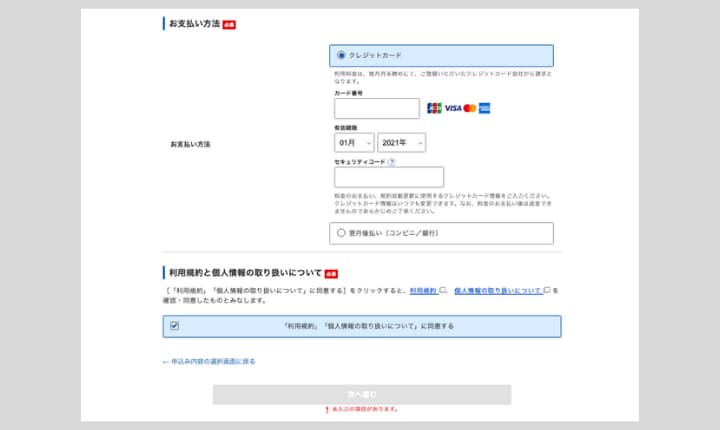
最後は、支払い情報入力の項目です。
クレジットカード情報の入力が必要です。ちなみに、入力欄にあるセキュリティコードは、カード裏面に記載されている3桁のコードのことを指します。
入力項目は以上です。
次に進むと、最後にSMSもしくは電話での認証を求められるので、認証コードを取得するボタンを押して認証コードを受け取り、取得した認証コードをフォームに入力してください。お申込み手続きは以上で完了です。
STEP③ : WordPressの初期設定をしよう
STEP③では、WordPressの初期設定をしていきます。
最初にやっておきたいWordPressの初期設定は以下の4つです。
①WordPressテーマ(ブログデザイン)の設定
②パーマリンクの設定
③プラグインの追加
④トラッキング(Google Analytics)の設定
初期設定を進めるために、まずWordPressの管理画面にログインする必要があります。
ログインするにはエックスサーバーの設定完了通知メールが必要です。以下件名で届いているはずなのでメールの受信ボックスを確認してみてください。
【xserver】■重要■サーバーアカウント設定完了のお知らせ
ログインするには以下の情報が必要です。
管理画面のURL…記事投稿やデザイン変更などができます。
ユーザ名…ログインIDです。(メールアドレスでもログイン可能です)
パスワード…設定したパスワード(メールには記載されません)
管理画面のURLをクリックし、ユーザー名・パスワードを入力して以下のようなダッシュボード画面が開けばログイン完了です。
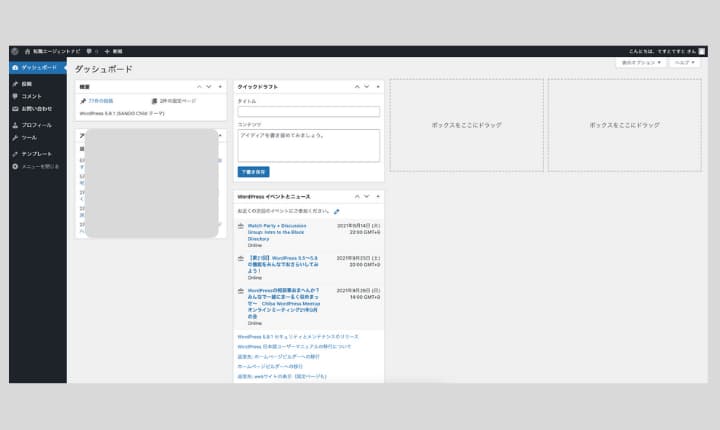
①WordPressテーマ(ブログデザイン)の設定
初期設定の1つ目はWordPressテーマの設定です。
WordPressのテーマとは、Webサイト全体のデザインテンプレートのことです。テーマを設定すれば複雑な処理を行うことなく、Webサイトのデザインや構成・機能を変更することができます。
これだけ聞くととても便利だと感じますが、問題は数の多さです。
公式テーマだけでも7,000種類以上ありますし、ブログ初心者向けと謳っているテーマも少なくなく、選ぶのが難しいです。
WordPressのテーマには無料版もありますが、個人的には最初から有料版を利用することをおすすめしています。
僕自身は無料版から始めましたが、結局CSSを自分で書くはめになって膨大な時間を使ったり、有料版に途中で乗せ換える作業もかなり大変だった経験があるためです。
デザインやCSSの知識がない人ほど有料テーマを最初から利用し、記事を書くことに集中したほうが中長期で見るとコストパフォーマンスは高くなります。
どれを選べばいいか解らない…という方のために、初心者ブロガーにおすすめのWordPressテーマを3つぐらいご紹介しておきます。
究極のモバイルファーストオールインワンWPテーマ『STORK19』
これまでに2万人以上のユーザーに使われたWordPressテーマ”STORK”の最新バージョンです。デザイン性が高く、設定箇所が少なくカスタマイズが簡単なので初心者でも使いこなしやすいテーマです。ブログを楽しく書いていくための機能は十分に揃ってます。
SEO・デザイン・機能の3拍子揃った国内最高峰のテーマ『ザ・トール』
SEOに強くてオシャレで美しいデザインのブログを簡単に作りたい方におすすめのテーマです。ザ・トールは、「AMP・PWA」「Gzip圧縮・ブラウザキャッシュ」「画像遅延読み込み・CSSファイル非同期読み込み」など、高速表示を実現する最新かつ革新的な技術を多数装備しており、表示速度は国内最高水準です。
2万人を超えるユーザーが選んだSEOに強いテーマ『賢威』
『賢威』は、Webマーケティング業界で有名な松尾氏が代表を務める京都のWebマーケティングチーム【ウェブライダー】が開発しているWordPressテーマです。同社は、徹底した内的SEOとコンテンツプランニングによる外的SEOによって、数多くのサイトを上位表示させてた実績があり、その【ウェブライダー式SEO】のノウハウをすべて詰め込んだのが『賢威』です。
このブログでは『SANGO』というテーマを使っていて僕自身とても気に入ってますが、『SANGO』を利用するにはHTMLとCSSの知識が必要でカスタマイズ機能も豊富でだったりして、Web知識が一定ないと使いこなしにくいテーマです。
②パーマリンクの設定
2つ目は、パーマリンクの設定です。
パーマリンクとは『Webサイトのページ毎に設定しているURL』のことです。
ここは少し難しい内容になるため詳細説明は割愛しますが、適切なパーマリンク設定をしておかないとGoogleで上位表示されにくくなってしまうので、SEO対策の1つと考えて対応しましょう。
具体的な設定方法は以下の記事を見ながら進めてください。
参考 パーマリンクとは?WordPressでのおすすめ設定方法も解説!決め方・変更も!初心者のためのブログ始め方講座
③プラグインの追加
3つ目は、プラグインの追加です。
プラグインとは、簡単に言うとWordPressの機能をカスタマイズできるツールです。
例えば、
・お問合せフォームを設置したい
・会員登録機能を作りたい
みたいな時にコードを書くことなくWordPressにプラグインを追加するだけで実現できる便利なツールです。
これだけ聞くと『どんどんプラグイン追加しよう!』と考える方もいるかもしれませんが、プラグインを入れすぎるとサイトの挙動が重くなったりするというデメリットもあるので、プラグインは本当に必要なものだけ最低限追加するようにしましょう。
ブログを始める時に最初に入れておきたいプラグインや追加方法はこちらの記事が参考になります。
参考 【保存版】WordPressで最初に導入すべきおすすめプラグイン12選【必要最低限のみ】ColorfulBoxMedia
④トラッキング(Google Analytics)の設定
4つ目は、トラッキング(Google Analytics)の設定です。
Google Analyticsとは、GoogleのWebサイト解析ツールです。ユーザーがWebサイトに訪問した数、ページ遷移、滞在時間、直帰率などのユーザー行動を確認できるツールであり、ブログ運営者には必須です。
具体的な設定方法は以下の記事が参考になります。WordPressのコードを直接編集する方法、プラグインを利用する方法の両方が解説されています。
前述の通り、プラグインは最低限にしたいので可能な方はWordPressのコードを直接編集する方法で設定しましょう。
参考 【初心者向け】ブログへのGoogleアナリティクス初期設定・設置方法を詳しく紹介初心者のためのブログ始め方講座
STEP④ : 収益化の準備としてアフィリエイト広告のASPに登録しよう(無料)
最後は、アフィリエイト広告のASPへの登録です。
ASPに登録しておくと、ブログに広告を設置できるようになり、広告経由で商品が購入されたりサービスの申し込みが発生すると報酬がもらえるようになります。
この広告の仕組みは、インターネットを中心に成功報酬型広告を配信するサービス・プロバイダ略してASP(アフィリエイト・サービス・プロバイダ)から提供されるタグを埋め込むことで設置できるようになります。
(何だか難しそうに感じるかもしれませんが、コピペで設置できる広告なのでまったく難しくありません)
ブログを始める時に最初に登録すべきASPは以下の2つだけです。両方必ず登録しましょう。
A8.net
A8.netはとにかく案件数が豊富で、あらゆるジャンルの広告を網羅しています。会員数が多い点でも安心できますし、セルフバック案件の充実も魅力です。ブログ開設時の資金を作るのにも便利な登録必須のASPです。
アフィリエイトの基礎知識から、継続して稼ぐための考え方、手法などアフィリエイトブログの運営に役立つ情報が豊富です。また、広告プログラムごとに『平均承認率』『EPC』が表示されており、データが見やすいので初心者の方でも使いやすいASPです。
他にもASPはたくさんありますが、最初はこの2つのASPに登録しておけば十分です。
他のASPへの登録は、もう少しブログが成長してきたタイミングでOKです。
なお、最初からAmazonアソシエイトに登録を希望される方が多いですが、審査が厳しいのでこれからブログを始めるという段階で登録しても審査落ちする可能性が高いです。
ちなみにAmazonや楽天市場などの大手ショッピングモールの広告を取り扱いたい場合も、A8.netとバリューコマースに登録しておけば利用できるので安心してください。(A8.net・バリューコマースがAmazon・楽天と提携しています)
まとめ
無事にWordPressブログを開設出来ましたか?
記事は読んだけど開設はまだという方は、10分でできるのでSTEP②に戻ってブログを開設してみましょう。
『今度、時間がある時にゆっくりやろう…』
と思ったあなた!
残念ながら、その今度は永遠にやってきません…。
いつかブログを始めたいと思っているならこの機会に始めてみてはいかがでしょうか?
無事にブログを開設できた方は、HSUGITA.NETというメディアに寄稿させて頂いた記事にブログ記事を書くコツをまとめているので参考にしてください。
参考 初心者向け!読まれるブログ記事の書き方【5つのSTEPで解説】HSUGITA.NET
また、ブログ以外の副業に興味があるという方は以下の記事が参考になると思いますので是非ご覧ください。